पीसी द्वारा मान्यता प्राप्त नहीं होने वाले एसडी कार्ड को ठीक करें
अनेक वस्तुओं का संग्रह / / November 28, 2021
पीसी द्वारा मान्यता प्राप्त नहीं होने वाले एसडी कार्ड को ठीक करें: यदि आपका एसडी कार्ड आपके पीसी द्वारा पहचाना नहीं गया है तो समस्या ड्राइवरों से संबंधित हो सकती है। ज्यादातर मामलों में, समस्या पुराने, भ्रष्ट या असंगत ड्राइवरों, हार्डवेयर समस्याओं, डिवाइस समस्या आदि के कारण होती है। अब एसडी कार्ड आंतरिक एसडी कार्ड रीडर या यूएसबी एसडी कार्ड रीडर दोनों में नहीं पाया जा सकता है जैसा कि हम पहले ही कर चुके हैं चर्चा की कि यह एक सॉफ़्टवेयर समस्या है, इसलिए इसे सत्यापित करने का एकमात्र तरीका एसडी कार्ड को दूसरे में एक्सेस करने का प्रयास करना है पीसी. देखें कि क्या एसडी कार्ड दूसरे पीसी पर काम कर रहा है और अगर ऐसा है तो इसका मतलब है कि समस्या केवल आपके पीसी पर है।

अब यहां एक और समस्या है, अगर आपका कंप्यूटर छोटे या कम मेमोरी वाले एसडी कार्ड जैसे 1 जीबी या. को पहचानता है 2GB लेकिन 4GB, 8GB या उच्चतर SDHC कार्ड पढ़ने में विफल रहता है तो आपके कंप्यूटर का आंतरिक रीडर SDHC नहीं है आज्ञाकारी प्रारंभ में, एसडी कार्ड में अधिकतम 2 जीबी क्षमता ही हो सकती थी, लेकिन बाद में एसडीएचसी द्वारा निर्दिष्ट एसडी कार्ड की क्षमता को 32 या 64 जीबी क्षमता तक बढ़ाने के लिए विकसित किया गया था। 2008 से पहले खरीदे गए कंप्यूटर एसडीएचसी के अनुकूल नहीं हो सकते हैं।
एक और मामला यह है कि आपका एसडी कार्ड पीसी द्वारा पहचाना जाता है, लेकिन जब आप फाइल एक्सप्लोरर में जाते हैं तो एसडी कार्ड दिखाने वाला कोई ड्राइव नहीं होता है, जिसका मूल रूप से मतलब है कि आपका पीसी एसडी कार्ड को पहचानने में विफल रहा है। तो बिना समय बर्बाद किए आइए देखें कि नीचे सूचीबद्ध समस्या निवारण गाइड की मदद से पीसी द्वारा मान्यता प्राप्त एसडी कार्ड को वास्तव में कैसे ठीक किया जाए।
अंतर्वस्तु
- नीचे दिए गए चरणों को आजमाने से पहले निम्नलिखित बातों का ध्यान रखें:
- पीसी द्वारा मान्यता प्राप्त नहीं होने वाले एसडी कार्ड को ठीक करें
- विधि 1: एसडी कार्ड को अक्षम और पुन: सक्षम करें
- विधि 2: एसडी कार्ड ड्राइव पत्र बदलें
- विधि 3: BIOS को डिफ़ॉल्ट कॉन्फ़िगरेशन में सहेजें
- विधि 4: एसडी कार्ड ड्राइवर अपडेट करें
- विधि 5: अपने एसडी कार्ड रीडर को अनइंस्टॉल करें
नीचे दिए गए चरणों को आजमाने से पहले निम्नलिखित बातों का ध्यान रखें:
1. अपने एसडी कार्ड रीडर से धूल हटाने की कोशिश करें और अपने एसडी कार्ड को भी साफ करें।
2. जांचें कि आपका एसडी कार्ड दूसरे पीसी पर काम कर रहा है जो सुनिश्चित करेगा कि यह दोषपूर्ण नहीं है।
3. देखें कि कोई अन्य एसडी कार्ड ठीक से काम कर रहा है या नहीं।
4.सुनिश्चित करें कि एसडी कार्ड लॉक नहीं है, इसे अनलॉक करने के लिए स्विच को नीचे की ओर स्लाइड करें।
5.आखिरी बात यह जांचना है कि आपका एसडी कार्ड टूटा हुआ है या नहीं, ऐसी स्थिति में कोई एसडी या एसडीएचसी कार्ड काम नहीं करेगा और नीचे सूचीबद्ध कदम इसे ठीक नहीं करेंगे।
पीसी द्वारा मान्यता प्राप्त नहीं होने वाले एसडी कार्ड को ठीक करें
यह सुनिश्चित कर लें पुनर्स्थापन स्थल बनाएं बस कुछ गलत होने पर।
विधि 1: एसडी कार्ड को अक्षम और पुन: सक्षम करें
1. विंडोज की + आर दबाएं और फिर टाइप करें देवएमजीएमटी.एमएससी और डिवाइस मैनेजर खोलने के लिए एंटर दबाएं।

2. विस्तार करें एसडी होस्ट एडेप्टर या मेमोरी टेक्नोलॉजी डिवाइस जिसके तहत आपको अपना डिवाइस रियलटेक पीसीआई-ई कार्ड रीडर दिखाई देगा।
3. उस पर राइट-क्लिक करें और डिसेबल चुनें, यह कन्फर्मेशन के लिए पूछेगा जारी रखने के लिए हां चुनें।
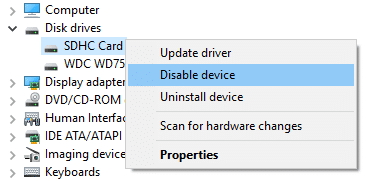
4.फिर से राइट-क्लिक करें और सक्षम करें चुनें।
5. यह निश्चित रूप से पीसी समस्या द्वारा मान्यता प्राप्त एसडी कार्ड को ठीक नहीं करेगा, यदि नहीं तो फिर से डिवाइस मैनेजर पर जाएं।
6. इस बार पोर्टेबल उपकरणों का विस्तार करें फिर अपने एसडी कार्ड डिवाइस अक्षर पर राइट-क्लिक करें और चुनें अक्षम करना।

7.फिर से राइट-क्लिक करें और सक्षम करें चुनें।
विधि 2: एसडी कार्ड ड्राइव पत्र बदलें
1. Windows Key + R दबाएं और फिर diskmgmt.msc टाइप करें और एंटर दबाएं।
2.अब अपने एसडी कार्ड पर राइट क्लिक करें और चुनें ड्राइव पत्र और पथ बदलें।

3.अब अगली विंडो में पर क्लिक करें बटन बदलें।

4. फिर ड्रॉप-डाउन से वर्तमान वर्णमाला को छोड़कर कोई भी अक्षर चुनें और OK पर क्लिक करें।

5.यह अक्षर एसडी कार्ड के लिए नया ड्राइव अक्षर होगा।
6. फिर से देखें कि क्या आप सक्षम हैं पीसी द्वारा मान्यता प्राप्त नहीं होने वाले एसडी कार्ड को ठीक करें मुद्दा है या नहीं।
विधि 3: BIOS को डिफ़ॉल्ट कॉन्फ़िगरेशन में सहेजें
1.अपना लैपटॉप बंद करें, फिर उसे चालू करें और साथ-साथ F2, DEL या F12 दबाएं (आपके निर्माता के आधार पर) में प्रवेश करने के लिए बाईओस सेटअप।

2.अब आपको रीसेट विकल्प खोजने की आवश्यकता होगी डिफ़ॉल्ट कॉन्फ़िगरेशन लोड करें और इसे रीसेट टू डिफॉल्ट, लोड फैक्ट्री डिफॉल्ट्स, क्लियर BIOS सेटिंग्स, लोड सेटअप डिफॉल्ट्स, या कुछ इसी तरह का नाम दिया जा सकता है।

3. इसे अपनी तीर कुंजियों से चुनें, एंटर दबाएं, और ऑपरेशन की पुष्टि करें। आपका BIOS अब इसका इस्तेमाल करेंगे डिफ़ॉल्ट सेटिंग्स।
4.फिर से अपने पीसी में याद किए गए अंतिम पासवर्ड के साथ लॉग इन करने का प्रयास करें।
विधि 4: एसडी कार्ड ड्राइवर अपडेट करें
1. विंडोज की + आर दबाएं और फिर टाइप करें देवएमजीएमटी.एमएससी और डिवाइस मैनेजर खोलने के लिए एंटर दबाएं।

2. एसडी होस्ट एडेप्टर या डिस्क ड्राइव का विस्तार करें, फिर अपने एसडी कार्ड पर राइट-क्लिक करें और चुनें ड्राइवर अपडेट करें।

3.फिर चुनें अद्यतन ड्राइवर सॉफ़्टवेयर के लिए स्वचालित रूप से खोजें।

4. परिवर्तनों को सहेजने के लिए अपने पीसी को रीबूट करें। यदि समस्या अभी भी बनी रहती है तो अगले चरण का पालन करें।
5.फिर से अपडेट ड्राइवर सॉफ्टवेयर चुनें लेकिन इस बार 'चुनें'ड्राइवर सॉफ़्टवेयर के लिए मेरा कंप्यूटर ब्राउज़ करें।‘

6. अगला, सबसे नीचे 'क्लिक करें'मुझे अपने कंप्यूटर पर उपलब्ध ड्राइवरों की सूची से चुनने दें।‘

7. सूची से नवीनतम ड्राइवर का चयन करें और अगला क्लिक करें।

8. विंडोज़ को ड्राइवर स्थापित करने दें और एक बार पूरा करने के बाद सब कुछ बंद कर दें।
9. परिवर्तनों को सहेजने के लिए अपने पीसी को रीबूट करें और आप सक्षम हो सकते हैं पीसी की समस्या से पहचाने नहीं गए एसडी कार्ड को ठीक करें।
विधि 5: अपने एसडी कार्ड रीडर को अनइंस्टॉल करें
1. विंडोज की + आर दबाएं और फिर टाइप करें "devmgmt.msc" और डिवाइस मैनेजर खोलने के लिए एंटर दबाएं।

2. एसडी होस्ट एडेप्टर या डिस्क ड्राइव का विस्तार करें, फिर अपने पर राइट-क्लिक करें एसडी कार्ड और चुनें स्थापना रद्द करें।
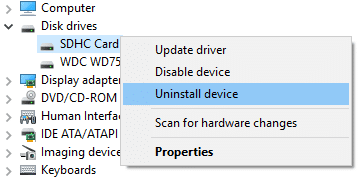
3.यदि पुष्टि के लिए कहा जाए तो हाँ चुनें।
4. परिवर्तनों को सहेजने के लिए रीबूट करें और विंडोज़ स्वचालित रूप से यूएसबी के लिए डिफ़ॉल्ट ड्राइवर स्थापित करेगा।
आपके लिए अनुशंसित:
- सीडी या डीवीडी ड्राइव त्रुटि कोड को ठीक करें 39
- अपवाद अज्ञात सॉफ़्टवेयर अपवाद को ठीक करें (0xe0434352)
- यूएसबी नॉट वर्किंग एरर कोड 39 को कैसे ठीक करें?
- Windows 10 पर DVD/CD ROM त्रुटि कोड 19 को ठीक करें
यही आपने सफलतापूर्वक किया है पीसी द्वारा मान्यता प्राप्त नहीं होने वाले एसडी कार्ड को ठीक करें लेकिन अगर आपके पास अभी भी इस गाइड के बारे में कोई प्रश्न हैं, तो बेझिझक उनसे टिप्पणी अनुभाग में पूछें।



